Карти за тестване и отстраняване на грешки
Използвайте страницата Play , за да визуализирате картите си, преди да ги изпратите на потребителите. Страницата Play разполага с инструменти, с които да тествате картата си и да ви помогне да отстраните всякакви проблеми. Отидете на страницата Play в дизайнера на карти.
Екземплярите на картата, които визуализирате в страницата за изпълнение, изтичат 48 часа след създаването на визуализацията. След 48 часа изберете Играй в дизайнера на карти, за да създадете нов екземпляр на картата.
Предварителни изисквания
- Сметка Power Apps
- Карта
Визуализация на карта в страницата "Възпроизвеждане"
влезте в Power Apps. Изберете Карти и след това изберете карта. Ако разделът Карти не се вижда, изберете Още и закачете раздела Карти .
Изберете Възпроизвеждане в горната част на прозореца на дизайнера на карти. Страницата "Възпроизвеждане · " се отваря в нов раздел на браузъра.

Страницата "Възпроизвеждане · " се състои от следните компоненти:
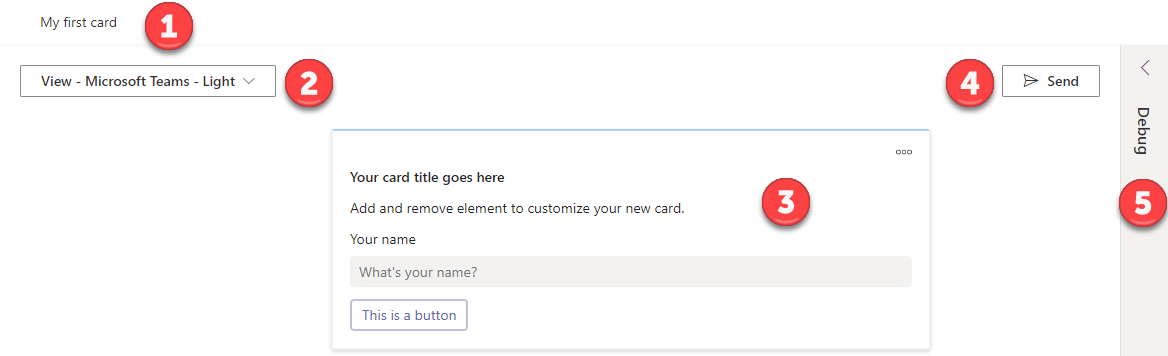
Легенда:
- Заглавие на картата
- Визуализация на картата в светъл или тъмен режим
- Преглед и взаимодействие с картата
- Изпращане на връзка към картичката на Microsoft Teams
- Отваряне на информация и инструменти за отстраняване на грешки
Тествайте картата си
Примерът, използван в този раздел, е от простия урок за карти.
Тествайте картата си, като взаимодействате с всички контроли в нея. В примера по-долу бутонът Say Hello съхранява текстовото въвеждане на потребителя в променлива и след това използва стойността на променливата в заглавието на картата. Ако тествате тази карта, ще въведете името си и изберете Кажи здравей, след което се уверете, че заглавието на картата се променя, за да отрази въведените от вас данни.
Преди да взаимодействате с картата, нейното заглавие е Hello No Name:
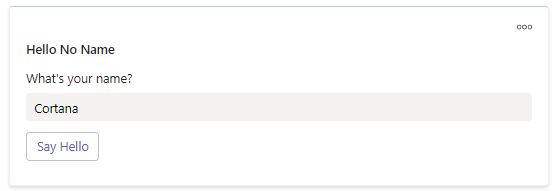
След като взаимодействате с картата, заглавието на картата се променя на Hello <whatever you entered>:
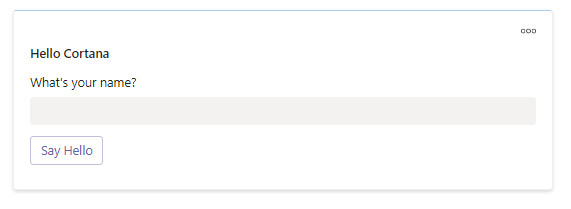
Също така трябва да промените изгледа от светъл на тъмен режим и да се уверите, че картата изглежда добре и в двете.
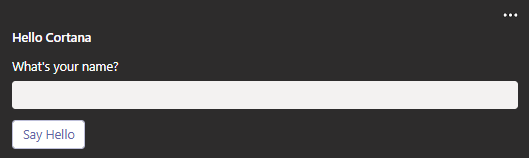
Отстраняване на грешки във вашата карта
Ако срещнете проблеми, докато тествате картата си, отворете екрана за отстраняване на грешки, за да отстраните неизправностите и да получите предложения за отстраняването им.
В екрана за отстраняване на грешки има четири раздела: Памет, JSON, Изход и Информация . ·
Памет
Разделът Памет показва променливите, които картата е съхранила, и как картата ги присвоява и използва. Ако срещнете проблеми с паметта, проверете имената на променливите и всички свързани Power Fx формули, които се използват в картата.
Примерът по-долу показва, че потребителският вход, който се съхранява в UserAnswer има същата стойност като променливата UserName, и че и двете се използват в главния екран.
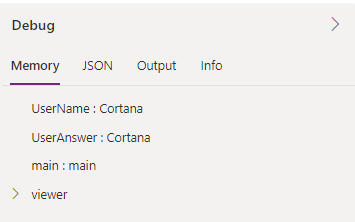
JSON
Разделът JSON показва JSON представянето на вашата карта. Директният изглед на основния код на картата може да бъде полезен за разработчиците, които предпочитат подхода "код на първо място".
Резултат
Разделът Изход показва всеки изход от вашата карта. Този раздел е наличен само когато картата има изходни елементи.
Информация
Разделът Информация показва ИД на средата на картата, ИД на картата и Потребител.
Обратна връзка
Очаквайте скоро: През цялата 2024 г. постепенно ще отстраняваме проблемите в GitHub като механизъм за обратна връзка за съдържание и ще го заменим с нова система за обратна връзка. За повече информация вижте: https://aka.ms/ContentUserFeedback.
Подаване и преглед на обратна връзка за